打印机校准如何设置 打印机怎样校准
更新时间:2021-08-29 12:19:39作者:zhong
在打印机上,我们是需要先校准打印机,才能打印文件不然的话,打印文件是出现歪歪扭扭的就不好了,那么打印机校准如何设置,相信有小伙伴们同样不知道怎么校准打印机,下面小编给大家分享打印机校准的设置方法。
解决方法:
1、首先,我们点击打印机找到调整打印机选项,选择维护。
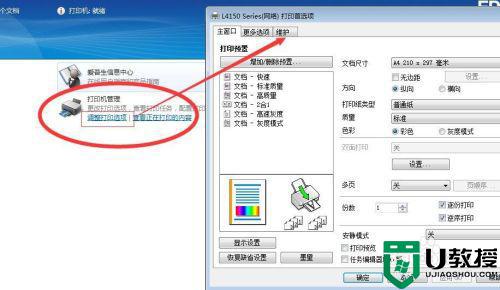
2、维护选项中,我们可以看到有一个打印头校准,打印头校准一般都是出现模糊,有条纹时候才会操作。
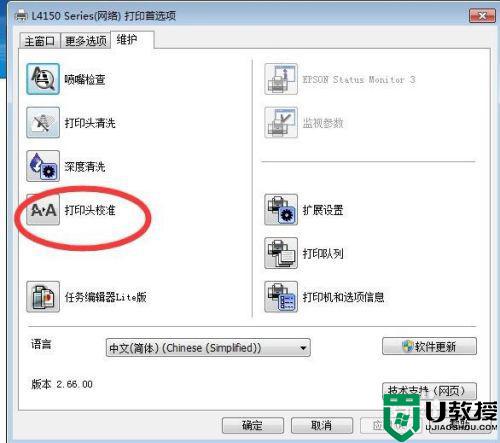
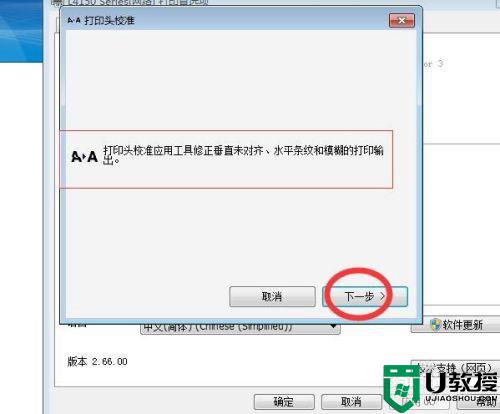
3、打印头校准需要做好前期准备,都会有提示给你的然后点击打印。
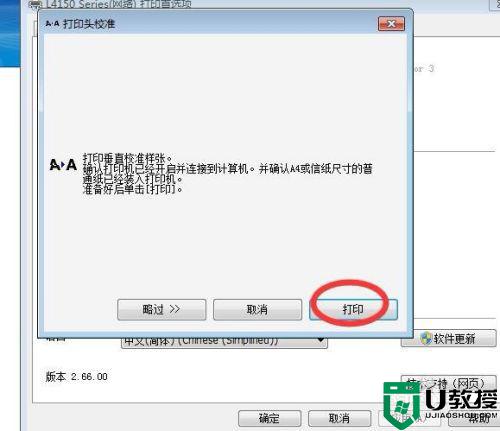
4、然后根据提示勾选你所需的选项,如果不行可以重新校准。
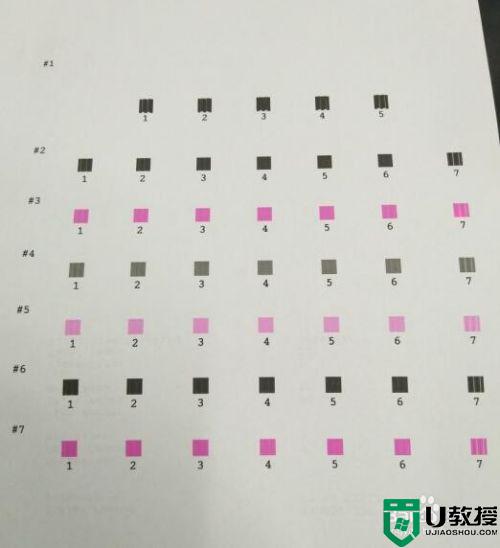
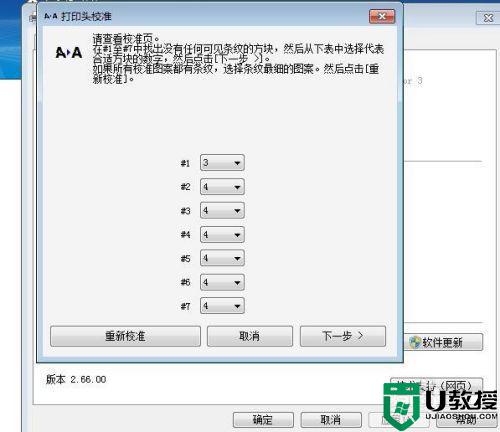
5、另外还有一份是黑白校准页,根据所打印出来的效果,然后点击选择项,如果一切ok了,点击结束。
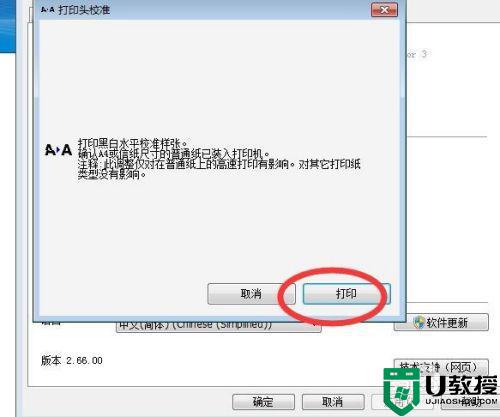
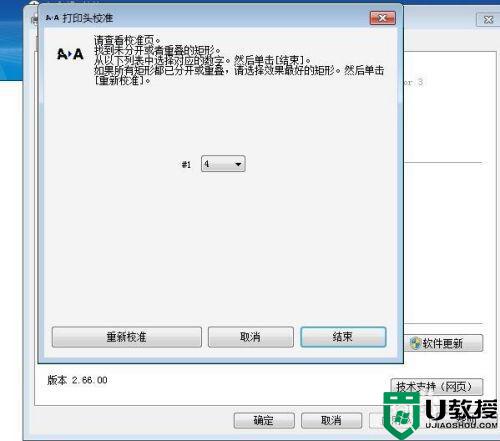
以上就是打印机校准的设置方法,有不知道怎么校准的话,可以按上面的方法来进行设置。
打印机校准如何设置 打印机怎样校准相关教程
- 打印机校准怎么设置 打印机怎样校准
- win10电脑时间校准怎么设置,win10电脑时间校准教程
- xbox手柄怎么校准 xbox手柄连接电脑校准设置方法
- win7时间怎么自动校准 win7系统如何自动校准时间
- win7电脑时间怎么自动校准 windows7自动校准电脑时间的方法
- 打印如何设置双面打印 打印机怎样双面打印文件
- win10时间不准怎么调整 电脑时间不准确怎么校准
- 打印机彩打怎么设置 如何把打印机设置成彩色打印
- 打印机显示就绪但无法打印怎么办 打印机显示准备就绪但不能打印解决方法
- 打印机如何设置打印共享 打印机的共享设置方法
- 5.6.3737 官方版
- 5.6.3737 官方版
- Win7安装声卡驱动还是没有声音怎么办 Win7声卡驱动怎么卸载重装
- Win7如何取消非活动时以透明状态显示语言栏 Win7取消透明状态方法
- Windows11怎么下载安装PowerToys Windows11安装PowerToys方法教程
- 如何用腾讯电脑管家进行指定位置杀毒图解

